カレンダーとリマインダーを同時表示できるアプリ「Fantastical」の便利な使い方
iPhoneの純正todoリストアプリ「リマインダー」。
日付指定しているtodoをカレンダー表示できればいいのに、と思ったことはありませんか?
「Fnatastical」というアプリを使えば、カレンダー表示できる上、iPhoneのカレンダーやGoogleカレンダーとも同期できるので、スケジュールとtodoがカレンダー上で一緒に表示されて、とても便利になります。
この記事では、「Fantastical」の便利な機能や、私の使い方についてご紹介します。
Fantasticalで活用している便利機能5選
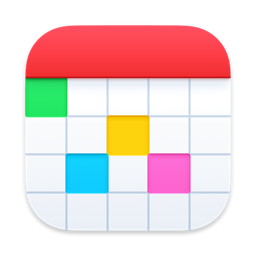
Googleカレンダーと同期
仕事の予定や歯医者の予約など日時が決まっているスケジュールはGoogleカレンダーを利用しています。
FantasticalはiOSカレンダーとGoogleカレンダーの両方に対応しています。
リマインダーと同期
リマインダーを同期し、カレンダー上に表示できるのがFantasticalの大きな特徴です。
表示するリマインダーリストも選べます。
私はリマインダーに「毎日の繰り返しタスク」というリストを作っており、「サプリを飲む」「残り予算確認」などの項目を設けています。
これらの細々としたタスクまでカレンダー表示される必要はないので、リストごとに表示するかしないかを選べる機能があるのは嬉しいです。
仕事のみ、プライベートのみ、タスクのみなど、表示するカレンダーを瞬時に選択できる
有料版のみの機能になりますが、「カレンダーセット」という機能で、「仕事のスケジュールと仕事のリマインダーだけを表示する」「プライベートのスケジュールだけを表示する」と言ったことが簡単にできます。
職場で同僚とスケジュール調整するときに、カレンダーにプライベートの予定が表示されていたら嫌だなというときは、左上のカレンダー名をタップすれば、すぐにカレンダーセットを変更できます。
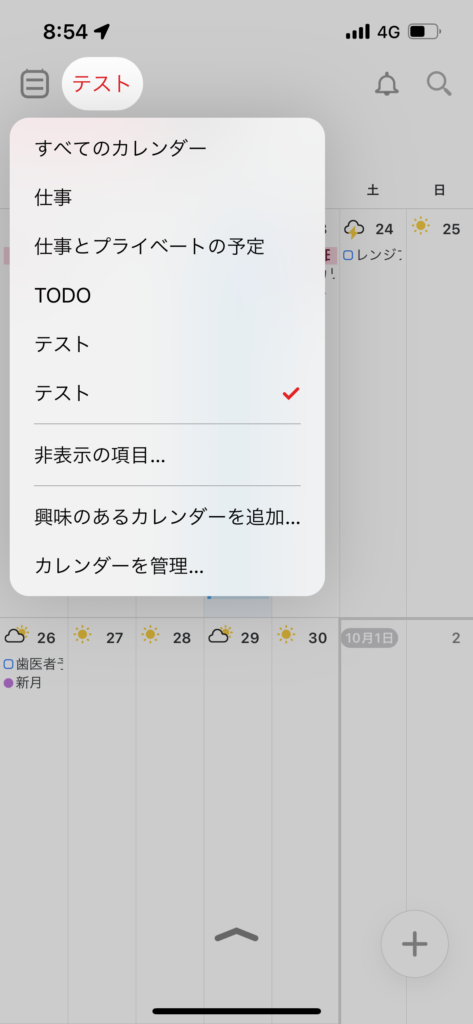
天気と気温表示で予定を立てやすく
無料版では当日から3日分、有料版では10日分の天気と最高・最低気温の予想が表示されます。
いちいち天気アプリを開かなくてもカレンダーに表示されるので、土日は晴れるから子供と公園に遊びに行こうかな、など予定も立てやすいですね。
カレンダーとリマインダー 同時表示がおすすめの理由
カレンダーで登録した予定を見ながらタスクの調整ができる
スケジュールとタスクを同時表示すると、この日は忙しそうだからこのタスクは別の日にしよう、というように、1週間、1カ月単位で予定の見通しを立てることができます。
さらにFantasticalを使えば、スケジュールやタスクの日付変更は、カレンダー上でドラッグするだけで簡単に変更できます(iPhoneの場合は横画面にすると操作可能)
私は、換気扇の掃除や、洗濯槽洗浄など少し大がかりな家事系タスクは土日にやるようにしていますが、スケジュールと照らし合わせてテレワークの日があれば、その日に変更するといったことをよくやっています。
Fantasticalの有料版は必要?
有料版の価格
Appleのサブスクリプション契約で、月額550円(5人まで利用可能なファミリープランは月額850円)、年額4300円(同7000円)です。
有料版の主な便利機能
こんな人は有料版がおすすめ
「カレンダーセット」による表示切り替えを頻繁に使う
有料版の特徴のひとつが、先にも書いた「カレンダーセット」。
仕事の予定だけ表示させたい、タスクだけを表示させたい、という需要が頻繁にあるなら有料版がおすすめです。
テンプレート機能を使う
何度も繰り返し登録するスケジュールやタスクは、有料版では「テンプレート」として登録することが可能です。
登録したスケジュールやタスクを長押しすると、ポップアップ画面が出てきますので、「テンプレートを作成」をタップするだけでOK。
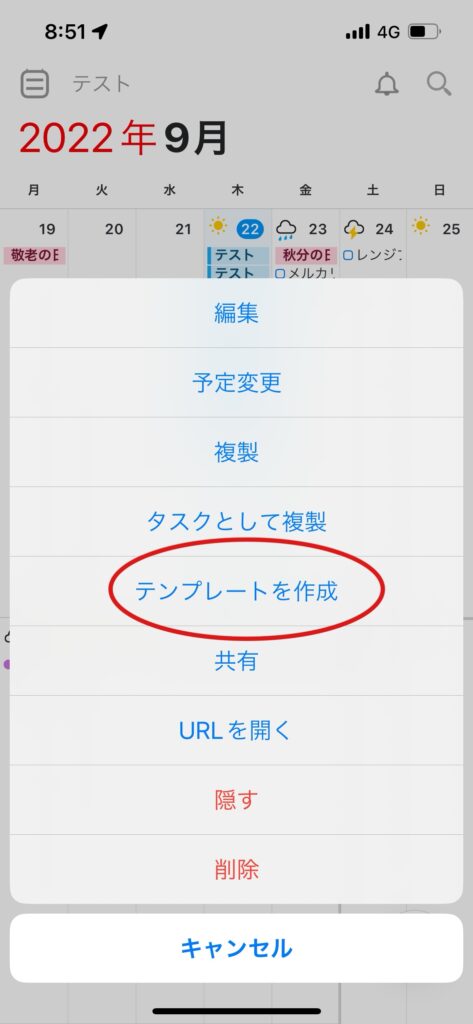
新たにスケジュールやタスクを作成する際、画面右下の「+」ボタンをタップすると、下の方にテンプレート登録したイベントが出てきます。
登録したいものを選択して「追加」ボタンをタップすればよいだけなので、スケジュール作成の時短になります。
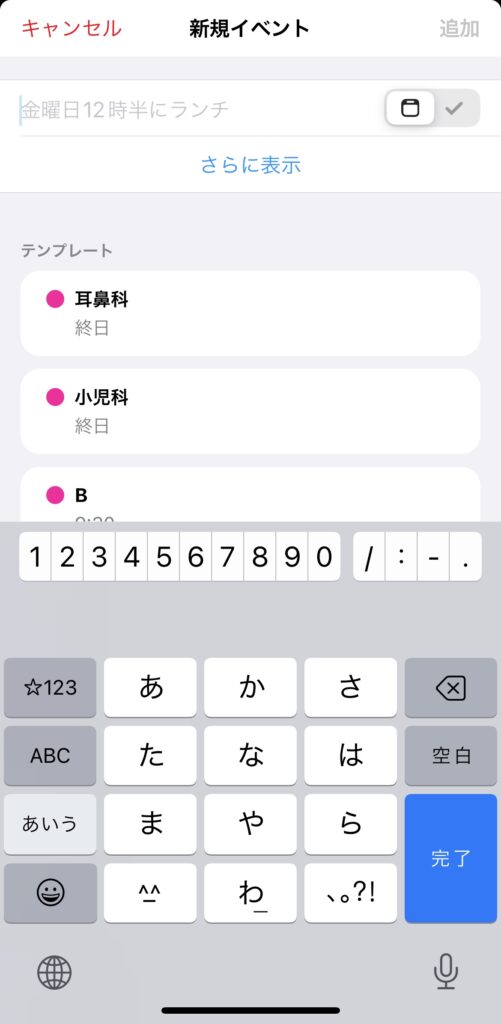
チームや家族で共有する
共有機能は有料版のみになるので、職場や家族間で共有して使いたいという方は有料版になります。
私は無料版にダウングレード
私はFantasticalの有料版を約1年使いましたが、無料版にダウングレードしました。
カレンダーセットの切り替え機能もそんなに頻繁に使わないし、誰かと共有して使うこともありません。
テンプレート機能と、予定の複製機能が使えなくなったのが不便ですが、Googleカレンダーの方で複製機能があるので、予定を入力するときはそちらに切り替えたりしています。
アップルウォッチでは、純正のカレンダーとリマインダーの表示の方が見やすいです。Fantasticalをアップルウォッチで見ることはありません。
今後やっぱり使いにくいな〜と感じたら、また有料版を検討します。
まとめ
Fantasticalの便利機能まとめ
- Apple純正アプリの「リマインダー」をカレンダー表示できる
- Googleカレンダーで登録したスケジュールと、リマインダーを同時に見ることができ、スケジュールに合わせてタスク管理しやすい
- 無料版でも十分に活用できる